Cách sửa lỗi Full Disk trên hệ điều hành Windows

Nếu là một người dùng Windows thì chắc sẽ không quá xa lạ với những lỗi đôi lúc xuất hiện. Trong đó phải kể đến lỗi Full Disk, đây được xem là lỗi khó chịu nhất mà người dùng gặp phải. Bạch Long Care sẽ bật mí cho bạn cách để sửa được lỗi này ngay sau đây.
Thế nào là lỗi Full Disk
Đây là một lỗi khó chịu xuất hiện từ Windows 7 cho đến Windows 10, biểu hiện là ổ đĩa của bạn luôn hoạt động ở mức quá tải, lúc nào cũng gần như 100%, bạn có thể mở Task Manager lên để xem. Điều này sẽ làm máy của bạn bị chậm, giật lag nhiều hơn bình thường. Lỗi này làm cho ổ đĩa của bạn phải hoạt động liên tục để xử lý dữ liệu từ những chương trình đang chạy trên máy.
Nguyên nhân gây ra lỗi Full Disk
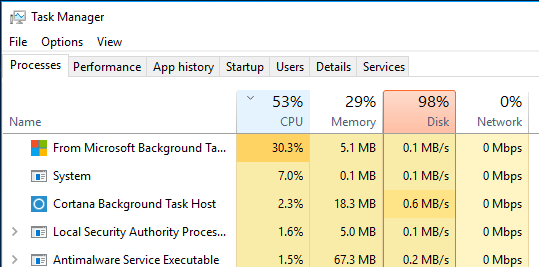
Những nguyên nhân chính khiến máy của bạn gặp phải lỗi này là:
- Ổ cứng được trang bị trong máy là HDD nên tốc độ truy xuất dữ liệu chậm.
- Có quá nhiều chương trình hoạt động đồng loạt chiếm nguồn tài nguyên trên máy.
- Máy của bạn bị nhiễm virus.
- Bạn chưa cập nhật những phiên bản mới cho hệ điều hành của mình.
Cách để khắc phục lỗi Full Disk
Để có thể sửa được lỗi khó chịu này thì bạn có thể thực hiện theo các cách dưới đây mà Bạch Long Care gợi ý:
Đầu tiên bạn hãy vào mục Services bằng cách gõ services trong phần Start menu sau đó nhấn Enter. Tiếp theo hãy Disable dịch vụ Background Intelligent Transfer Service bằng cách nhấp chuột phải vào tên dịch vụ rồi chọn Disable ở mục Startup type.
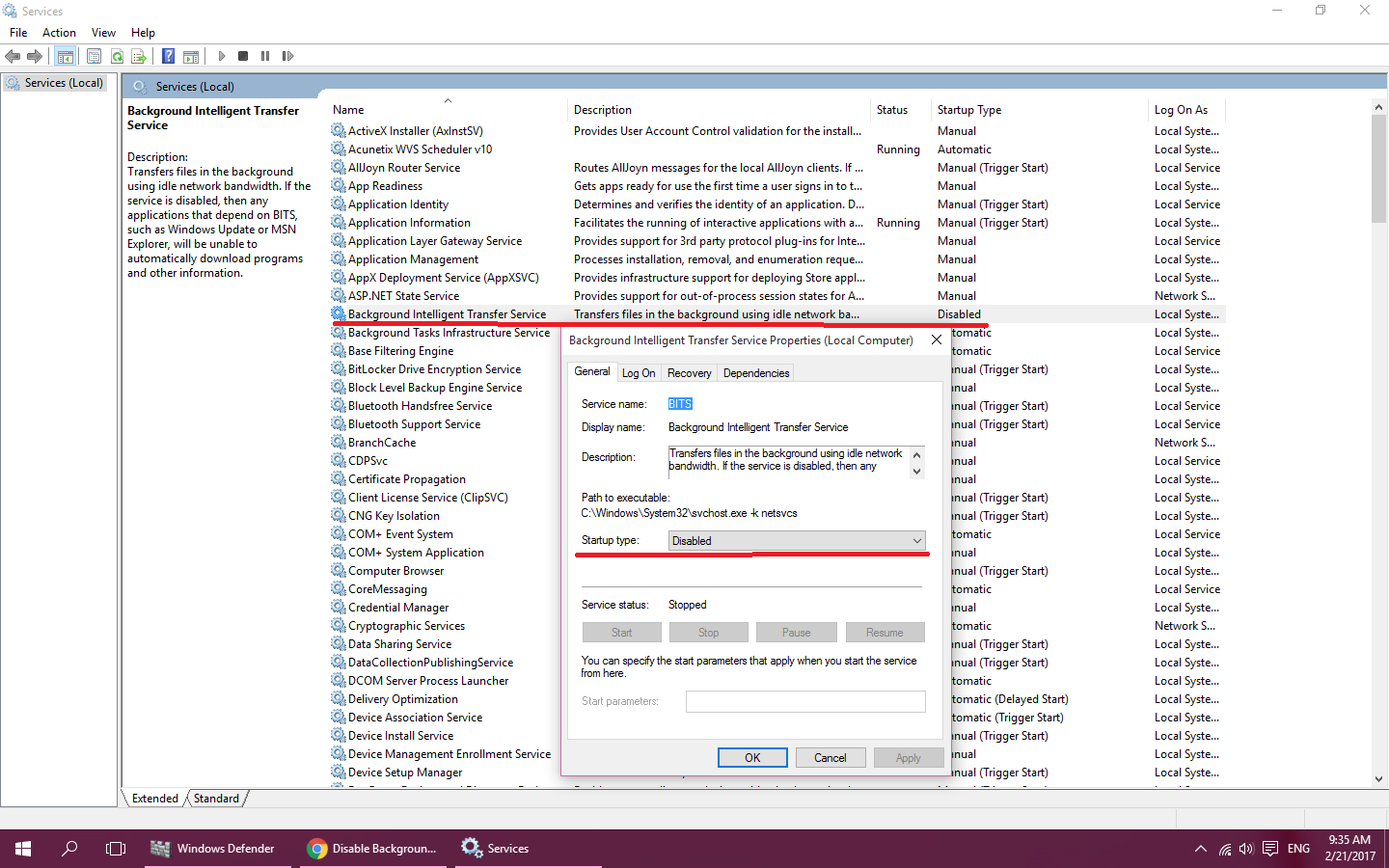
Cách thứ hai là gọi Command Prompt từ phần Start menu ra, tiếp theo dùng lệnh chkdsk /f /r C: và nhấn Enter. Kế đến chọn Y và tiếp tục bấm Enter. Đến đây thì công cụ Check Disk sẽ bắt đầu hoạt động và kiểm tra toàn bộ dữ liệu ở phân vùng C để xem có bị lỗi gì hay không.
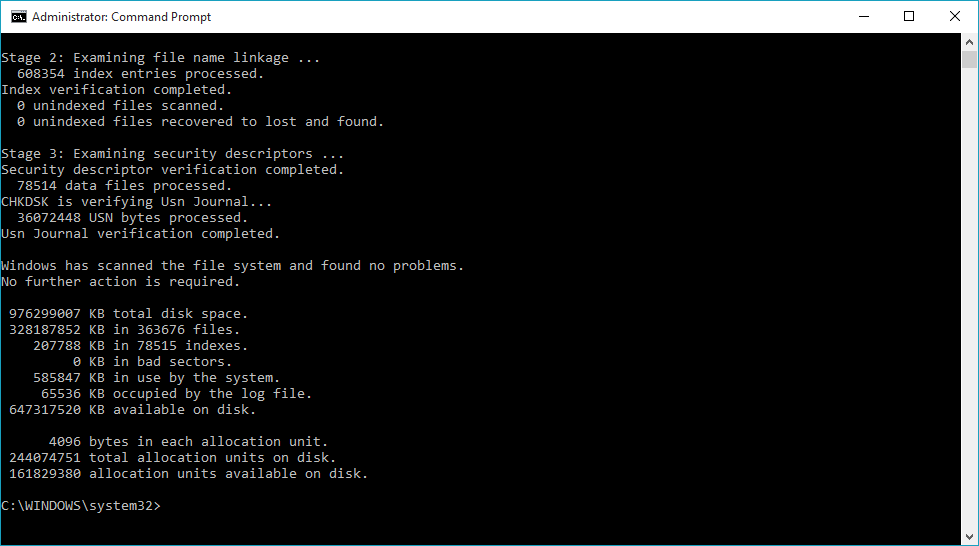
Cách thứ ba mà bạn có thể dùng là kiểm tra lại xem các bản cập nhật mới cho hệ điều hành đã được tải về hay chưa bằng cách vào mục Windows Update.
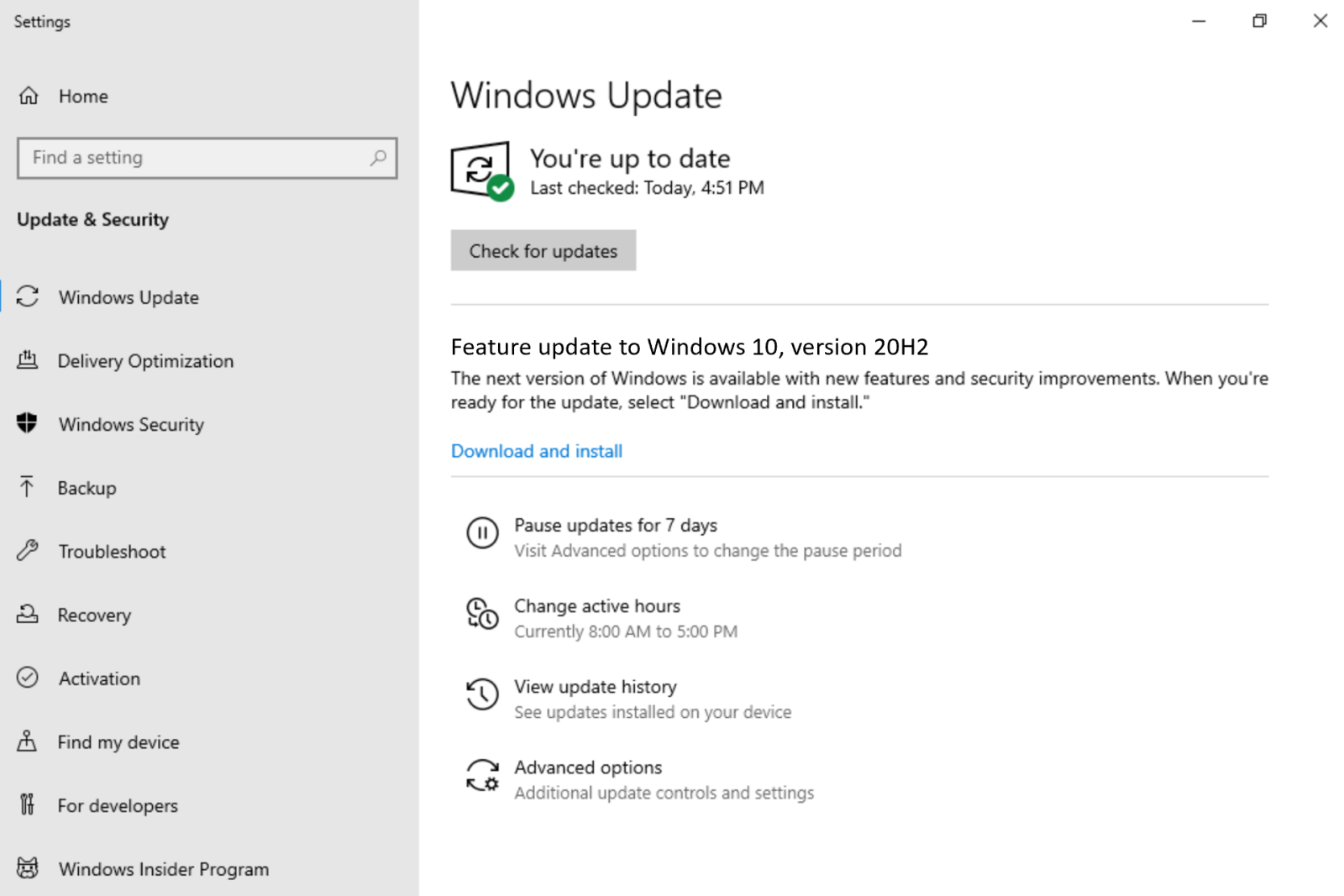
Cách cuối cùng chính là thay thế ổ HDD bằng ổ SSD, cách này có thể làm bạn tốn một ít chi phí nhưng tốc độ của máy sẽ được cải thiện rất nhiều đấy.
Hi vọng rằng những cách thức đơn giản trên sẽ giúp ích được cho bạn trong quá trình sửa lỗi của máy. Hãy tiếp tục theo dõi những bài thủ thuật mới từ Bạch Long Care để tăng thêm kinh nghiệm về công nghệ cho mình nhé.
Bạch Long Care




